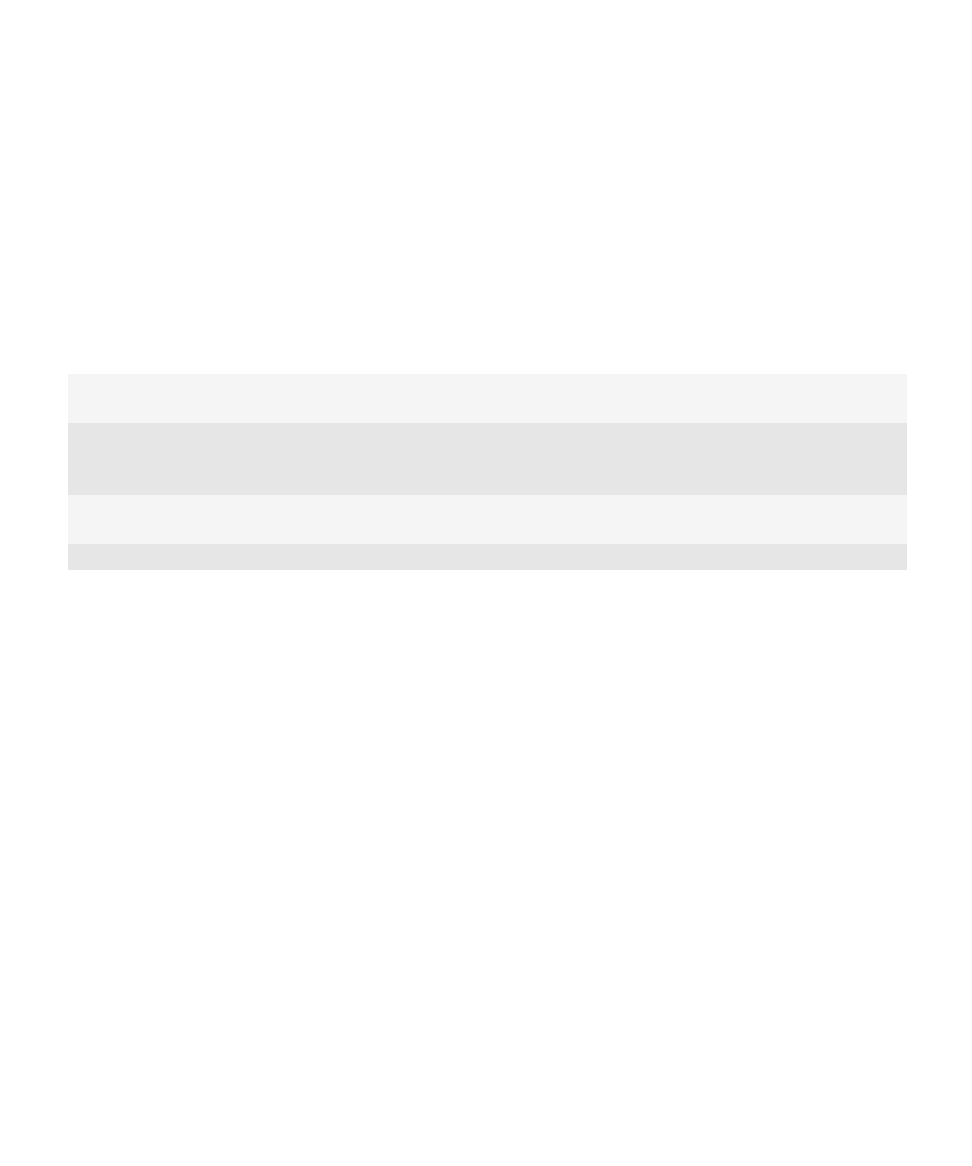
量身定制
通过获取应用程序、传输个人文件并进行个性化设置,可使 BlackBerry® 智能手机成为您的专属用品。
您的主屏幕
切换主题
1. 在主屏幕或文件夹中,单击选项图标。
2. 单击显示 > 屏幕显示。
用户指南
快速帮助
32
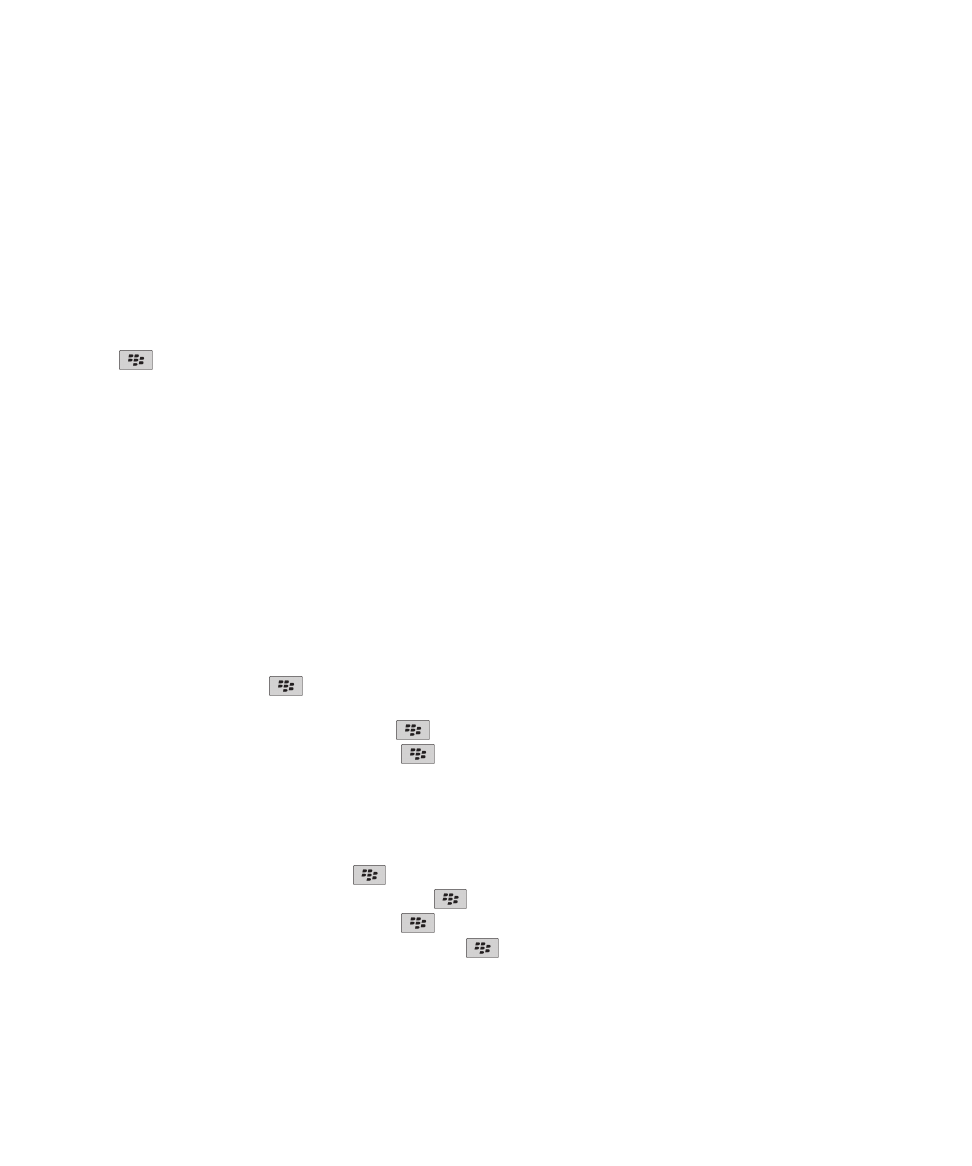
3. 在主题部分中,单击主题。
4. 单击激活。
要删除主题,请单击该主题。单击删除。
相关信息
我的显示屏发生变化, 204
将某图片设置为设备壁纸
1. 在主屏幕上,单击媒体图标 > 图片图标。
2. 浏览至某张图片。
3. 按
键 > 设置为壁纸。
相关信息
我的显示屏发生变化, 204
移动应用程序图标
1. 在主屏幕或应用程序文件夹中,高亮显示某个应用程序图标。
2. 按菜单键。
3. 请执行以下操作之一:
• 要将应用程序图标移至主屏幕上的不同位置,单击移动。 在触控板上用手指滑动到新的位置。 单击触控板。
• 要将应用程序图标移入应用程序文件夹,单击移至文件夹。 单击应用程序文件夹。
• 要将应用程序图标移出应用程序文件夹,单击移至文件夹。 单击主屏幕或者应用程序文件夹。
在主屏幕上添加、更改或删除文件夹
在主屏幕中,执行以下操作之一:
• 要添加文件夹,请按
键 > 添加文件夹。请键入文件夹名称。要更改文件夹图标风格,请单击文件夹图标。
单击一种文件夹图标风格。单击添加。
• 要更改文件夹,请高亮显示文件夹。按
键 > 编辑文件夹。更改文件夹名称或文件夹图标风格。单击保存。
• 要删除文件夹,请高亮显示文件夹。按
键 > 删除。
查找或隐藏应用程序图标
您可能无法隐藏某些应用程序图标,具体取决于主题。
在主屏幕或文件夹中,执行任何以下操作:
• 要查看所有应用程序图标,请按
键 > 全部。
• 要隐藏应用程序图标,请高亮显示图标。按
键 > 隐藏。
• 要显示所有隐藏的应用程序图标,请按
键 > 全部显示。
• 要停止隐藏应用程序图标,请高亮显示图标。按
键 > 隐藏。复选标记不会出现在隐藏字段旁。
相关信息
我的显示屏发生变化, 204
用户指南
快速帮助
33
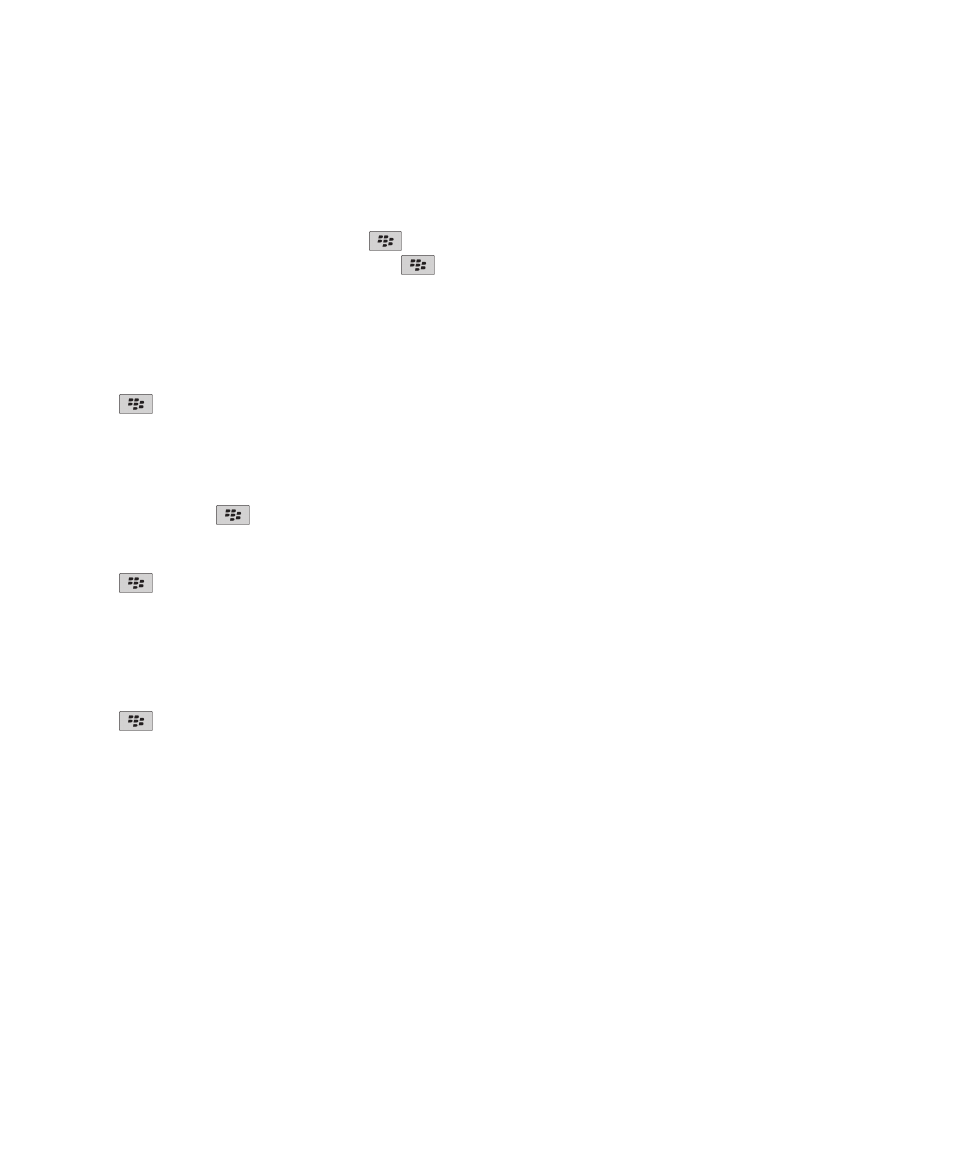
在主屏幕或收藏夹视图中添加快捷方式
您可以添加快捷方式,以便快速访问您常用的网站、联系人或应用程序等项目。
浏览到网站或高亮显示要创建快捷方式的项目。
• 要在主屏幕上添加快捷方式,请按
键 > 添加到主屏幕。
• 要在收藏夹视图中添加快捷方式,请按
键> 标记为收藏。
设置主屏幕中显示的图标数量
1. 在主屏幕或文件夹中,单击选项图标。
2. 单击辅助功能。
3. 更改网格布局字段。
4. 按
键 > 保存。
更改在主屏幕上键入时发生的情况
您可能无法使用快捷键打开应用程序,具体取决于键入和输入语言。
1. 在主屏幕中,按
键。 > 选项。
• 要在主屏幕上键入时搜索 BlackBerry® 设备或 Internet,请将通过键入启动字段更改为通用搜索。
• 要在按快捷键时打开应用程序,请将通过键入启动字段更改为应用程序快捷键。
2. 按
键 > 保存。
添加当设备锁定时出现的消息
1. 在主屏幕或文件夹中,单击选项图标。
2. 单击显示 > 锁定屏幕上的消息。
3. 键入您希望在设备锁定时出现在屏幕上的消息。
4. 按
键 > 保存。
获取应用程序、音乐、铃声、图片和视频
关于添加应用程序
您可选择使用 BlackBerry App World™ 店面、BlackBerry® Desktop Software 或应用程序中心添加或更新应用程序,
具体取决于您的无线服务提供商和区域。 您还可以从网页(尝试从 BlackBerry 设备访问
mobile.blackberry.com
)
或从无线服务提供商提供的应用程序下载应用程序。
其他条款和条件也适用于通过 BlackBerry App World™ 店面、BlackBerry Desktop Software 或应用程序中心提供的
软件和服务。 通过无线网络添加或使用应用程序时,可能需要支付数据费用。 有关详细信息,请与无线服务提供商联
系。
BlackBerry App World
用户指南
快速帮助
34
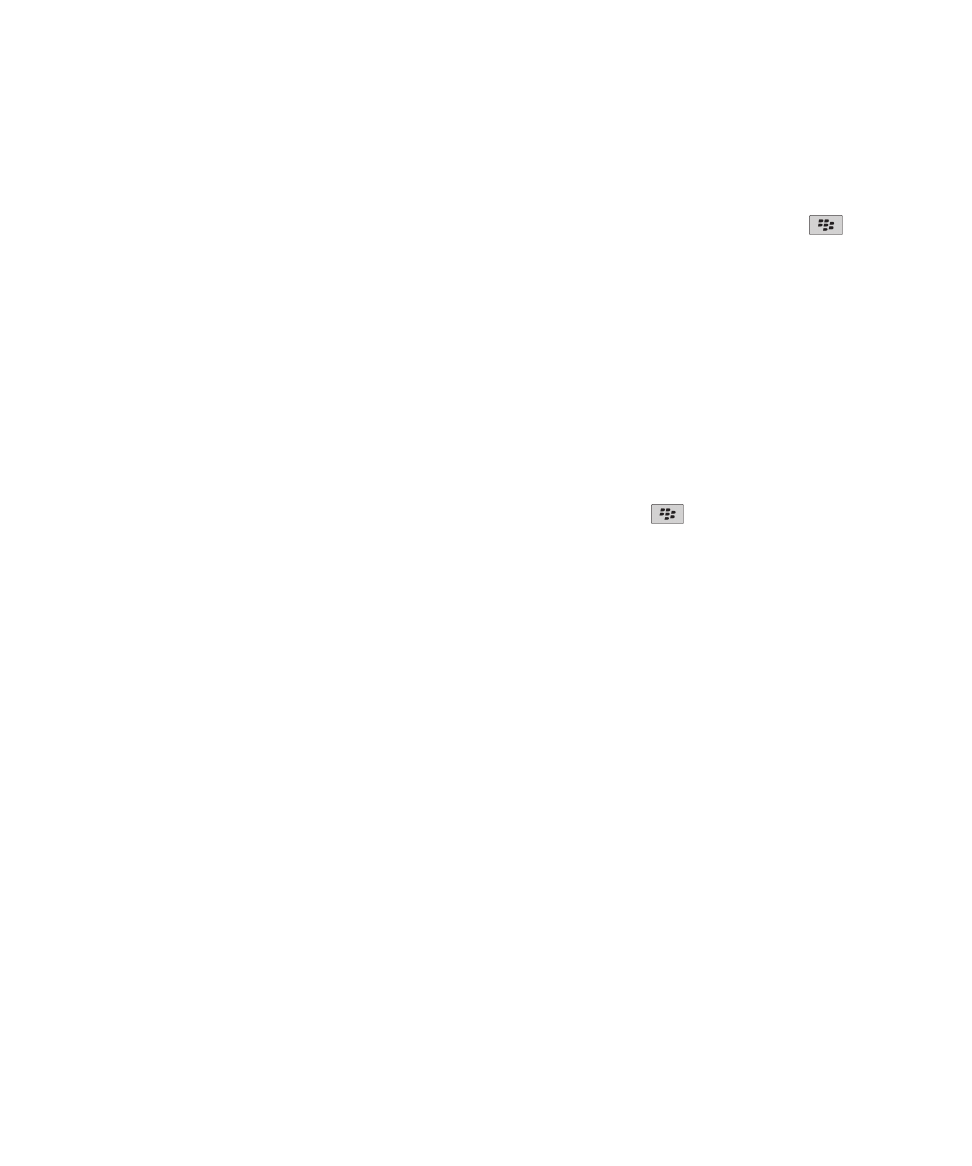
如果设备上有 BlackBerry App World,则可搜索并下载游戏、社交网络应用程序、个人工作效率应用程序等。 使用现
有 PayPal®帐户,您可以通过无线网络购买项目并下载到您的设备。
要下载 BlackBerry App World,请访问
www.blackberryappworld.com
。
有关使用 BlackBerry App World 管理应用程序的详细信息,请单击 BlackBerry App World 图标。 按
键 > 帮
助。
BlackBerry Desktop Software
如果在计算机上安装了 BlackBerry Desktop Software,则可将设备连接至计算机,以添加、更新、删除或恢复应用程
序。 您也可以将下载至计算机的应用程序添加至设备,而无需使用无线网络。
要下载 BlackBerry Desktop Software,请访问
www.blackberry.com/desktop
。
有关使用 BlackBerry Desktop Software 管理应用程序的详细信息,请参阅 BlackBerry Desktop Software 中的帮
助。
应用程序中心
如果设备上有应用程序中心,则可添加和更新无线服务提供商托管的选定数量的应用程序,或将这些应用程序恢复至以
前版本。 可能无法使用此功能,具体取决于您的无线服务提供商。
有关使用应用程序中心管理应用程序的详细信息,请单击应用程序中心图标。 按
键 > 帮助。
采用将设备用作 USB 内存驱动器的方式将文件从计算机传输至设备
在 BlackBerry 设备和计算机之间传输文件时,必须使用 BlackBerry® Desktop Software 管理并保留与媒体文件关联
的信息或加密。
1. 使用 USB 电缆将设备连接至计算机。
2. 执行以下操作之一:
• 如果要传输大部分类型的文件,请在设备显示的对话框中选择 USB 选项。
• 如果要传输使用 DRM 保护的媒体文件,请在设备显示的对话框中选择媒体传输选项。
3. 如有必要,键入密码。 您的设备在计算机上显示为驱动器。
4. 将文件从计算机中某位置拖到设备中的文件夹。
要在设备上查看传输的文件,请断开设备与计算机的连接并查找文件。
相关信息
使用 将媒体文件从计算机传输至设备 BlackBerry Desktop Software, 35
使用 将媒体文件从计算机传输至设备 BlackBerry Desktop Software
借助 BlackBerry® Desktop Software,可将包括 iTunes 播放列表以及 Windows Media® Player 播放列表在内的媒体
文件同步至 BlackBerry 设备。 要从计算机下载 BlackBerry Desktop Software,请访问
www.blackberry.com/
desktop
并为计算机选择相应选项。
1. 将设备连接至计算机。
2. 在设备显示的对话框中,选择任何文件传输选项。
3. 在计算机上,打开 BlackBerry Desktop Software。
用户指南
快速帮助
35
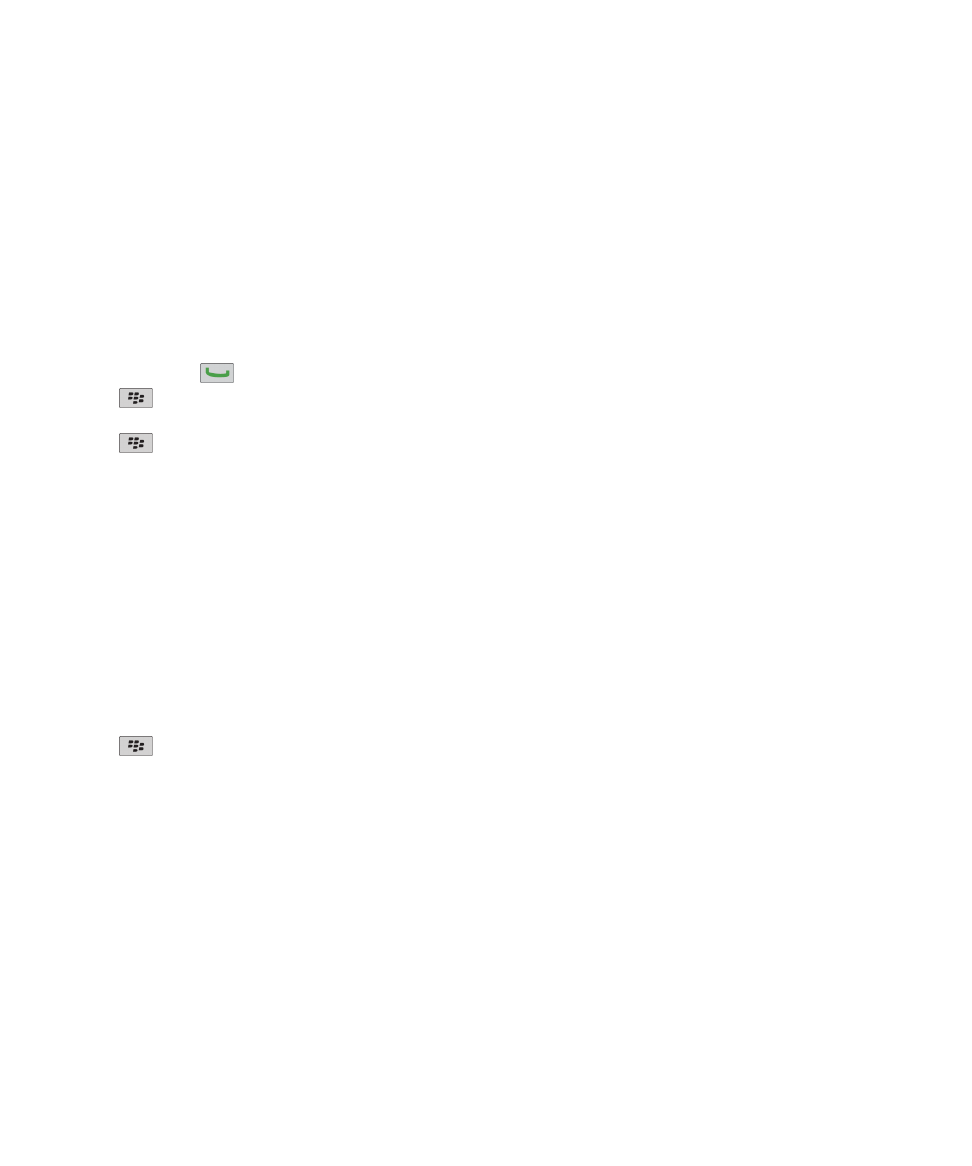
4. 单击最满足您需求的媒体传输选项。
有关同步媒体文件的详细信息,请参阅 BlackBerry Desktop Software 中的帮助。
相关信息
采用将设备用作 USB 内存驱动器的方式将文件从计算机传输至设备, 12
通话和声音情景设置
更改默认呼叫音量
您可以升高或降低默认呼叫音量。 设置的音量百分比越高,音量越大。
1. 在主屏幕上按
键。
2. 按
键> 选项 > 呼叫设置。
3. 更改默认呼叫音量字段。
4. 按
键 > 保存。
更改铃声、通知或提醒
除了更改铃声,您还可以更改音量、LED、震动以及通话期间通知的选项。
1. 在主屏幕中,单击声音和提醒情景设置图标。
2. 单击更改声音和提醒 > 选定情景设置的声音。
• 要更改铃声,请单击电话。
• 要更改通知或提醒,请单击以展开小节。 单击选项。
3. 在铃声、通知音或提示音字段中,执行以下操作之一:
• 单击声音。
• 要使用 BlackBerry® 设备或媒体卡上的歌曲,请单击所有音乐。 查找并单击歌曲。
• 要使用您录制的语音消息,请单击所有语音消息。 查找并单击语音消息。
• 要使用预装提醒,请单击所有提醒。 查找并单击提醒。
4. 按
键 > 保存。
相关信息
我无法更改设备响铃的次数, 63
添加联系人提醒
您可以创建联系人提醒,以便自定义来自特定联系人或联系人组的电话和消息的铃声和提醒。 当您收到联系人的电话
或消息时,即使您已选择“静音”情景设置或“仅振动”情景设置,您的 BlackBerry® 设备也将使用指定的铃声或提醒。
如果您不想使用指定的铃声或提醒获得通知,则可以选择“关闭所有提醒”情景设置。
1. 在主屏幕中,单击声音和提醒情景设置图标。
2. 单击更改声音和提醒 > 联系人的声音 > 添加联系人提醒。
3. 在名称字段中,键入联系人提醒的名称。
4. 在联系人字段中,键入联系人的姓名。
5. 单击联系人。
用户指南
快速帮助
36
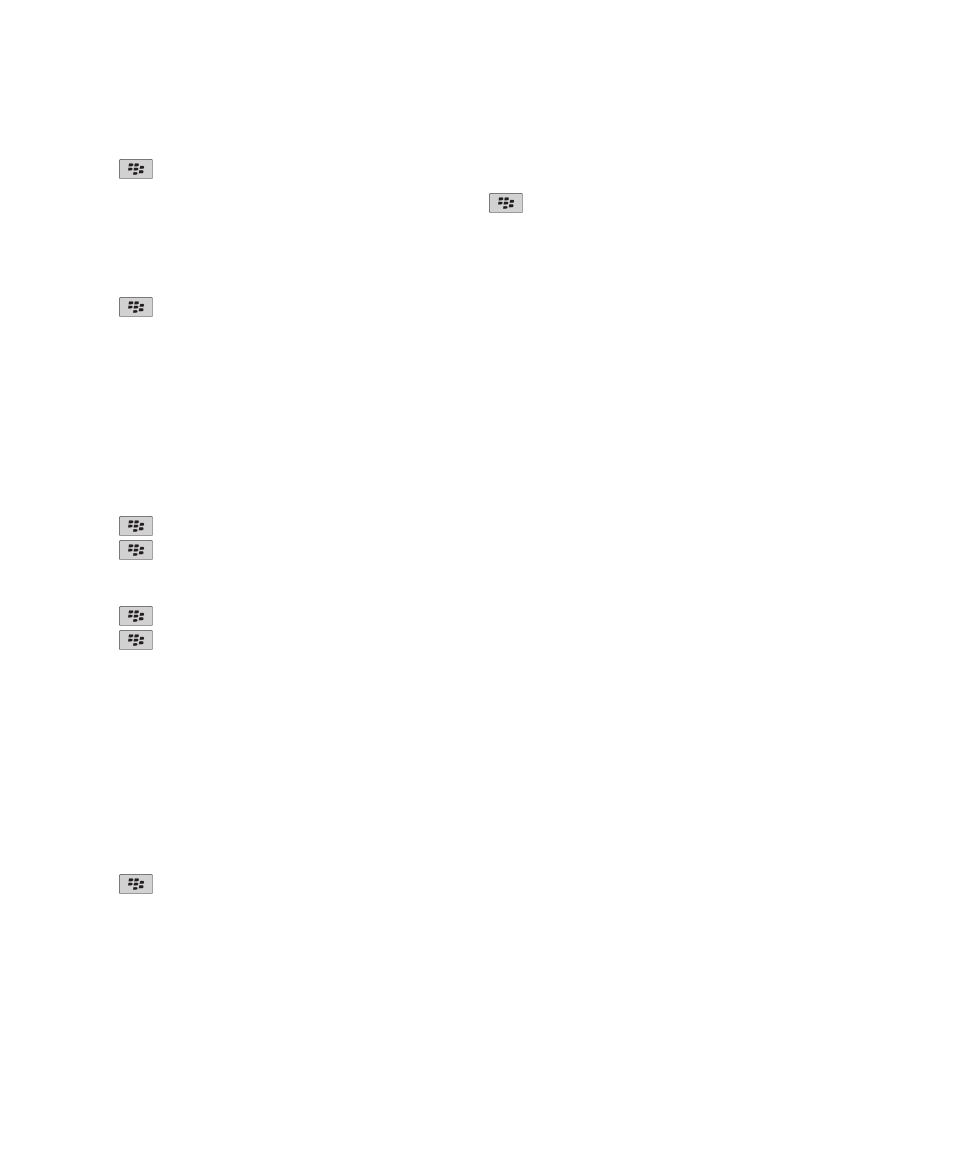
6. 更改电话和消息的铃声和提醒信息。
7. 按
键 > 保存。
要删除联系人提醒,请高亮显示要删除的联系人提醒。 按
键 > 删除。
为联系人设置单键拨号
1. 在主屏幕中按发送键。
2. 按
键 > 视图 > 单键拨号列表。
3. 在单键拨号号码列表中,单击未分配的按键。
4. 单击联系人。
5. 如有必要,单击联系人的电话号码。
要使用单键拨号拨打电话,请在电话应用程序、主屏幕、消息或消息列表中按住您为联系人分配的按键。
为呼叫方 ID 添加联系人图片
1. 在主屏幕中,单击联系人图标。
2. 高亮显示某个联系人。
3. 按
键 > 编辑。
4. 按
键 > 添加图片。
5. 查找、高亮显示并单击图片。
6. 如有必要,将裁剪框移至您要使用的图像部分。
7. 按
键 > 裁剪并保存。
8. 按
键 > 保存。
相关信息
我的联系人图片不断变化, 179
键入和触控板
设置光标速度
1. 在主屏幕或文件夹中,单击选项图标。
2. 单击键入和输入 > 键盘。
3. 更改击键重复率字段。
4. 按
键 > 保存。
设置触控板敏感度
您可以设置触控板对触摸的响应敏感度。 高敏感度比低敏感度所要求的触摸力度要小。
1. 在主屏幕或文件夹中,单击选项图标。
2. 单击键入和输入 > 触控板敏感度。
3. 设置水平敏感度字段和垂直敏感度字段。
用户指南
快速帮助
37
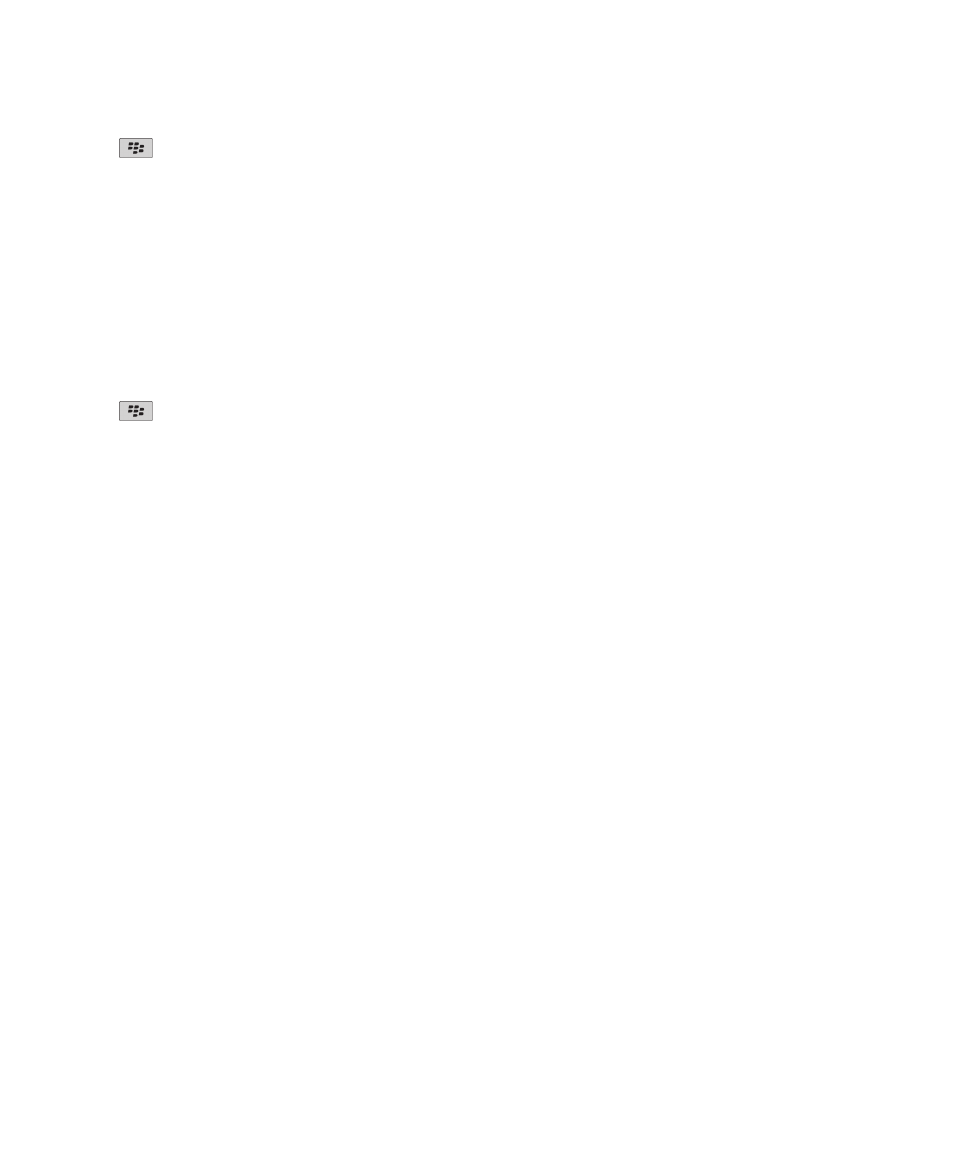
4. 按
键 > 保存。
更改键入样式
通过选择键入样式,可更改 BlackBerry® 设备识别键入内容的方式。
1. 在主屏幕或文件夹中,单击选项图标。
2. 单击键入和输入 > 键入。
3. 对于键盘,请执行以下操作之一:
• 要关闭所有键入帮助,请将样式字段更改为直接。
• 要将设备设置为在键入时建议词语联想,请将样式字段更改为联想。
• 要将设备设置为在按某个键一次时键入第一个字母并在按该键两次时键入第二个字母,请将样式字段更改为多次
击键。必须在选项 > 键入和输入 > 键盘中,将纵向键盘类型字段设置为精减,才能使用此选项。
• 要将设备设置为在键入时建议拼写更正,请将样式字段更改为更正。
4. 按
键 > 保存。
查找更多信息
•
关于设备的帮助:在用户指南中查找关于您的 BlackBerry® 设备的分步说明。 在主屏幕或应用程序菜单中单击帮
助。
•
www.discoverblackberry.com
:查找适用于您设备的软件、应用程序和配件。
•
无线服务提供商网站:查找关于无线网络或无线服务计划的信息。
•
www.blackberry.com/go/declarationofconformity
:查看依照 Directive 1999/5/EC (HG nr.88/2003) 制订的“一
致性声明”
。
用户指南
快速帮助
38